С Google Home ($ 99 в Walmart) високоговорител, можете да хвърлите любимите си видеоклипове в YouTube или Netflix на телевизора си, да пускате любимата си музика или да слушате новини или подкасти. Можете да контролирате интелигентните устройства около къщата си или, с малко решение, да имате начална страница на Google, за да говорите с уведомления от телефона си.
След като първоначалната настройка приключи, Google Home обикновено е ръчно устройство, което изисква много малко поддръжка или промяна на настройките. Но понякога нещата могат да се провалят.
Ако сте изправени пред един от малкото проблеми с началната страница на Google, ето какво можете да направите, за да го поправите.
Проблеми при свързване
В къща, изпълнена със свързани приспособления, проблемите с връзката могат и ще възникнат. Ако се сблъскате с някои проблеми с връзката с Google Home, първо трябва да активирате сами самия високоговорител, както и модема и маршрутизатора.

Също така опитайте да рестартирате началния високоговорител на Google. Можете да направите това, като премахнете захранващия кабел за няколко секунди и го включите отново. Или можете да рестартирате началните говорители на Google в приложението Google Home, като отворите Устройства и натиснете бутона Настройки (три вертикални точки в горния десен ъгъл на устройството, което искате да рестартирате. Натиснете Още и изберете Рестартиране
Ако проблемът продължава, помислете за преместване на Google Home по-близо до маршрутизатора. Ако Google Home не е единственото устройство, изпитващо проблеми с връзката, проблемът може да бъде решен, като маршрутизаторът се премести в по-централизирано местоположение.
За да облекчите част от претоварването, можете да опитате да свържете Google Home с безжична мрежа от 5 GHz, вместо с 2.4GHz. 5GHz каналът трябва да бъде по-малко претоварен с по-малко смущения.
Началната страница на Google не отговаря
Има няколко причини, поради които може да имате проблеми с активирането на Google Начална страница с гласа си. Например, ако високоговорителят е поставен близо до шумни уреди или препятствия, тези обекти и шумовете, които те отлагат, могат да попречат на решетката на микрофона в Google Home. Ако те повишат нивото на околния шум в стаята прекалено високо, може да се наложи да говорите по-силно от нормалното, за да активирате високоговорителя.
Когато случаят е такъв, най-добрият вариант е да преместите началния високоговорител на Google далеч от препятствията, стената и други устройства.

След това се уверете, че микрофонът не е изключен. Бутонът за заглушаване на микрофона е на гърба на високоговорителя. Ако микрофонът е изключен, на жълтия светлинен пръстен на Google Home ще се появят четири жълти светлини.
Извършването на хардуерно рестартиране може също така да поправи всяко неприятно поведение, така че дръпнете щепсела и оставете силата на началния високоговорител на Google отново.
По-голям проблем, в който ораторът не реагира на гласовото въвеждане, беше разгледан в Форумите на началната помощ на Google. Ако сте изпробвали всички горепосочени корекции без резултат, отидете на myactivity.google.com и намерете и слушайте няколко от гласовите записи. Ако чуете статично или нещо различно от сравнително чисти записи на вашите заявки, опитайте да извършите възстановяване на фабричните данни.
Ако това не помогне, свържете се с екипа за поддръжка на Google за допълнителна помощ.
Неправилно местоположение на дома
Много от исканията за начална страница на Google - като времето или актуализациите на трафика - изискват данни за местоположението, за да ви дадат точни резултати. Ако вашият домашен или служебен адрес не е зададен правилно, времето или друга информация, предоставена от Google Home, ще бъде неточна или безполезна.
За да зададете домашните си и служебни местоположения:
- Отворете приложението Google Home на устройството си с iOS или Android.
- Докоснете бутона за хамбургер в горния ляв ъгъл на приложението.
- Изберете Още настройки .
- Превъртете до дъното и изберете Лична информация в настройките на профила в Google .
- Натиснете Начало и местоположения на работа .
- Въведете домашния си адрес и докоснете OK .
- По избор въведете вашия работен адрес и натиснете OK .
"OK Google" също събужда телефона

Ако имате устройство с Android с включено "OK Google", може да забележите, че казвайки "OK Google" в присъствието на вашия Google Home, ще събудите и говорителя, и телефона.
Това е само малък проблем, тъй като само едно устройство - Началната страница на Google - ще отговори. Но няма начин да промените будните думи за началния високоговорител на Google или Google Асистент на телефона ви. В момента няма начин да реагираме с телефона вместо с Google Начална страница.
Ако искате телефонът да реагира вместо това, най-добрият вариант е да излезете от обхвата на слушане на Google Home.
Добро утро рутинно не играе времето
Може да сте се навикали да се събуждате и да казвате: "Добре, Google, добро утро." Това ще стартира рутинната програма „Добро утро“ (която вече е настроена по подразбиране) или обобщение на всички неща, които ви интересуват - предстоящите събития и напомняния в календара, трафика и времето. След това, той може да отиде направо в игра на подкаст, музика, радио, новини, аудиокниги и др.
Напоследък обаче има проблем с времето, което играе във вашия My Day. Google е наясно с този проблем и в момента работи върху поправка.
Здравей, Дейвид. Наясно сме с този проблем и работим върху поправка - ще ви държим в течение. Можете също да подадете отзиви за началната си страница в Google с тази ключова дума „Липсващата ми информация за деня“: //t.co/5zmXRsVlwb
- Създадено от Google (@madebygoogle) 3 април 2018 годинаАко кажете „Добро утро“ в Началната страница на Google и времето не се играе, има няколко неща, които можете да опитате:
- Отворете приложението Google Home и отидете в Настройки> Рутинни> Добро утро и се уверете, че Кажете ми за времето .
- Отворете приложението Google Начална страница и отворете Настройки> Лични данни> Местни и работни места и се уверете, че сте задали адрес за Начална страница и че той е правилният адрес.
За съжаление, ако нито една от тях не работи, най-добре е да попитате за времето отделно.
Първо публикувано на 3 януари 2017 г. в 19:25 ч. PT.
Актуализиране на 9 април 2018 г. в 15:33 ч. PT: Обновен с нови подробности, включително общ проблем с функцията Routines.
CNET Magazine: Вижте извадка от историите, които ще намерите в изданието на вестникарския щанд на CNET.
Интелигентен инструмент за съвместимост на дома: Открийте какви платформи за интелигентен дом работят с вашия съществуващ комплект и обратно.


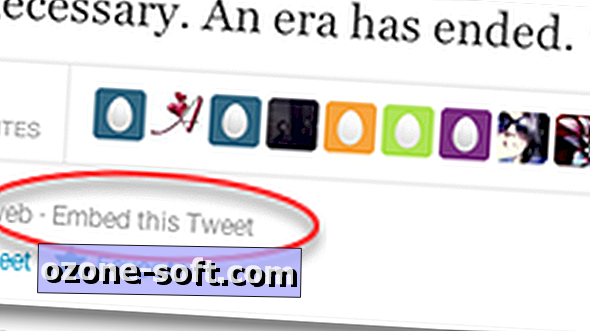










Оставете Коментар